
- support@skola24.com
Vårdnadshavare
Skriv utVälkommen som vårdnadshavare i Skola24 Förskola/Fritidshem. Här nedanför följer information om de funktioner som finns för dig som har rollen vårdnadshavare.
Genom att gå igenom dessa funktioner och titta på filmerna blir du väl förberedd för att kunna hantera Förskola/Fritidshem som vårdnadshavare i Skola24.
Du vet väl om att det också finns hjälp inne i Skola24, när du är inloggad. Välj en av funktionerna och tryck sedan på ?-tecknet, längst upp till höger på sidan, för att läsa instruktionerna kring just den funktionen.

Till höger på denna sida finns en lista med våra vanligaste frågor och svar. Klicka på den fråga du undrar över. Hittar du inte det du söker på vår webbplats ber vi dig kontakta ditt barns Förskola/Fritidshem så kan de hjälpa dig.
Vistelsetid i appen Skola24
Inloggning
Du kan hantera ditt barns vistelsetider i appen Skola24. Inloggningsmetod väljs vid ingång och inloggning kan ske genom en av följande metoder.:
- Skola24 användarkonto med användarnamn och lösenord
- Extern inloggning (SSO)
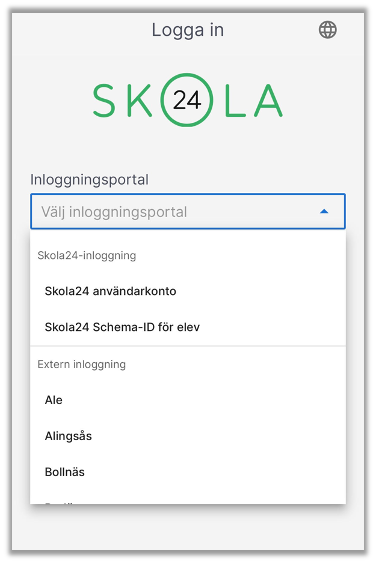
1. Skola24 Användarkonto
Använd samma användarnamn och lösenord som du använder till webbtjänsten. Uppgifterna skapar du själv genom det e-postmeddelande med aktiveringskod som skolan skickat till dig. Om du inte har fått ett sådant mejl och saknar inloggningsuppgifter, kontakta skolan.
2. Extern inloggning (SSO)
Om domänen är förberedd för BankID-inloggning i appen finns den att välja under inloggningsalternativet Extern inloggning.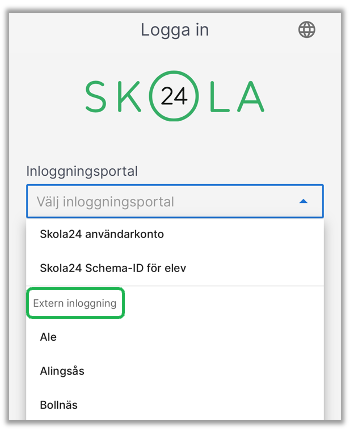
Översikt
Översiktssidan i Dagvy visar aktuell information. Här får man påminnelser om ett schema behöver registreras eller ett lovschema besvaras. Länkar finns för dessa funktioner. Denna vy visar även dagens tider, om ett barn är frånvaroanmält, incheckat eller utcheckat. Veckovyn visar tider för alla barn med start- och sluttider per dag. Tiderna gäller skolschema och vistelsetider. Man kommer direkt till dagen skolschema genom att klicka på pilen vid skola (blå ruta) alternativt gå till Schemavyn. På Frånvarosidan anmäler man frånvaro för hel eller del av dag. Alla vistelsescheman finns på Schemasidan. Här kan man skapa ett nytt fritidsschema eller ändra ett befintligt, samt besvara lovscheman. På sidan Inställningar finns möjlighet att skifta språk till engelska. Genom att klicka på figurerna uppe i högra hörnet kan man välja alla eller enstaka barn som finns kopplade till sitt konto.
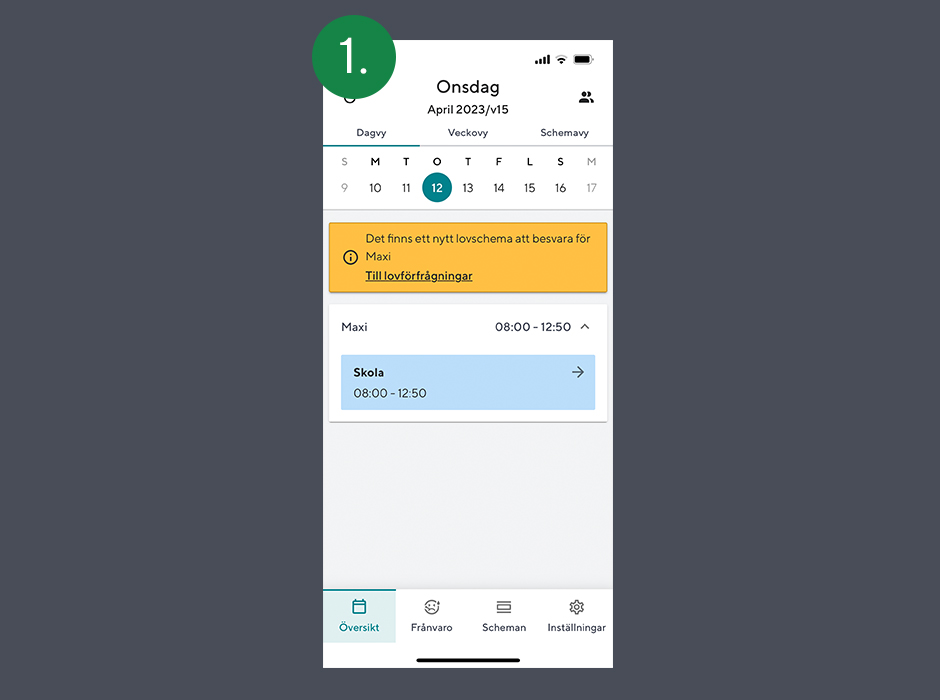
![]()
Skapa schema
-
Klicka på kalendersymbolen för att välja ett datum då schemat ska starta. Ska schemat få ett slutdatum byter man till Nej på Tillsvidareknappen och anger ett slutdatum. I annat fall låter man schemat löpa på till dess att man själv ändrar eller registrerar ett nytt schema. Tryck Nästa för att fylla i tider.
-
Välj hur tiderna ska upprepas: Varje vecka, Varannan vecka, Var 3:e vecka osv. Exemplet här visar upprepning varje vecka. Klicka på Ange tider för att registrera i nästa steg.
-
Markera de dagar som barnet ev. har samma tider. I annat fall markera dag för dag. Fyll i start- och sluttiderna på fritidshemmet genom att skriva in dem i rutorna, alternativt snurra på klockan. Skolschemat visas automatiskt mellan dessa tider på översiktssidan. Klicka på Lägg till dag/dagar efter varje ny dag/dagar som registreras. Fortsätt tills alla dagar i veckan fått en tid eller är ledig. Gå vidare och Spara schemat i sista steget.
-
Flerveckorsschema. När man registrerar flerveckorsschema finns möjlighet att kopiera tider från tidigare veckor för att underlätta registrering. Följande exempel visar upprepning av tider varannan vecka. Om man har varannanveckas boende kan detta vara ett alternativ. Först går Vh 1 in och skapar ett nytt schema med det antal veckor schemat ska rulla på. Vh1 fyller i sina tider, lägger varannan vecka ledig och sparar schemat när det är klart. Vh 2 går in och Ändrar schemat (se Ändra schema) genom att fylla på de lediga veckorna med sina tider och sedan sparar. Registrera schema för barn med delat boende
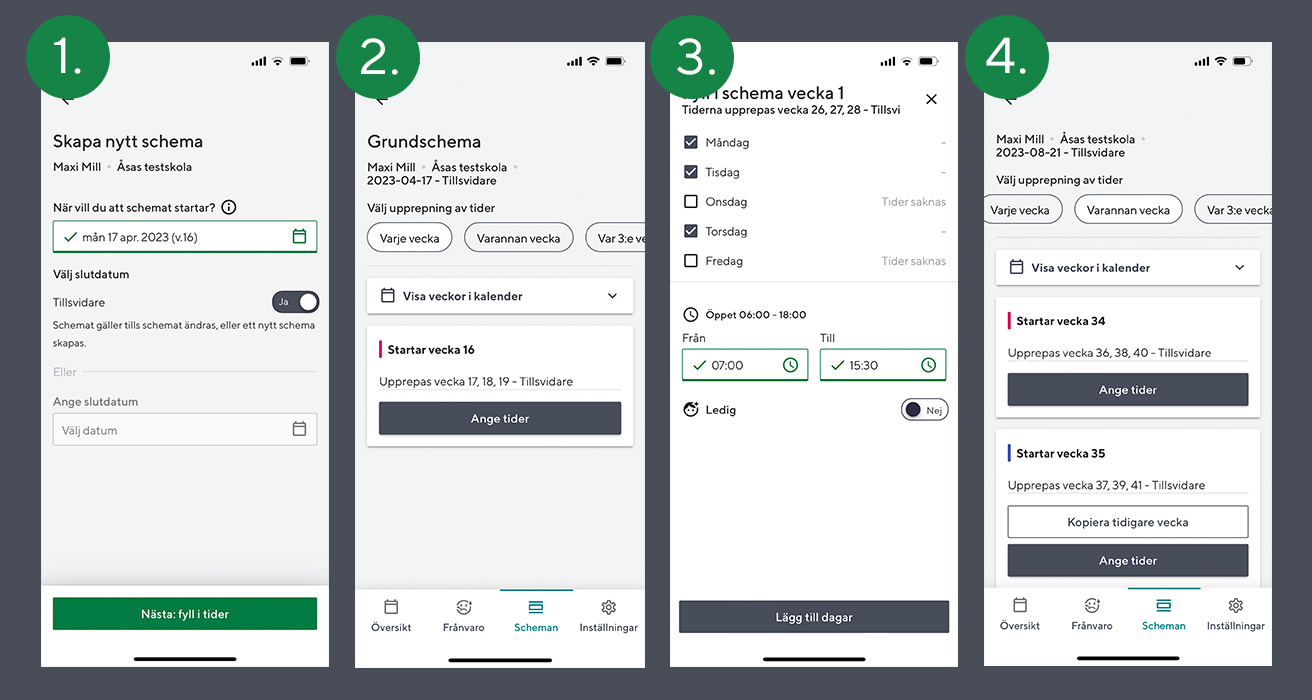
![]()
Ändra schema
-
Ändring av schemat kan göras närsomhelst genom att gå till Scheman och klicka på Ändra schema. Välj det datum då du vill att ändringen börjar gälla. Hur snart ändringen kan börja gälla är en inställning som skolan gjort.
-
Markera dagen du önskar förändra och skriv in den nya tiden. Tryck på Lägg till dag och upprepa ev. på flera dagar. Gå vidare för att Spara schemat. Godkänn förändringen i sista steget.
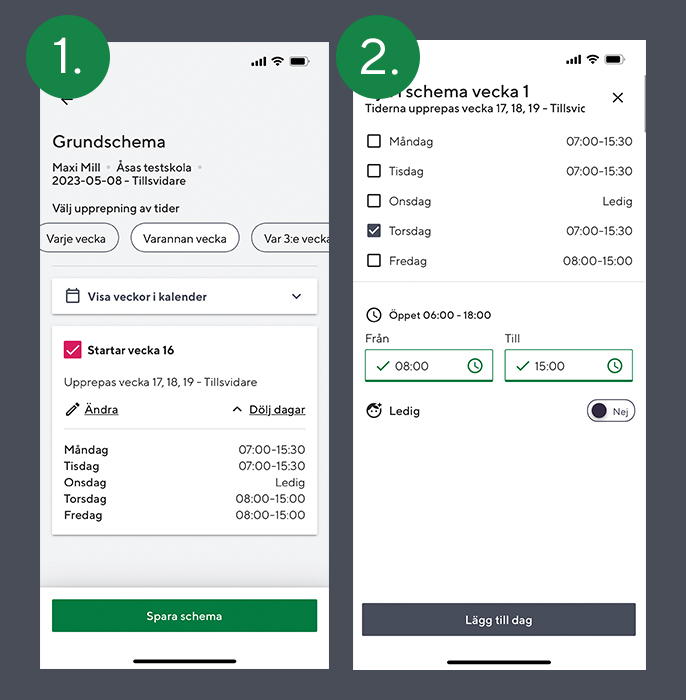
![]()
Tillfällig ändring
På översikt-Vistelsetid kan vårdnadshavare ändra ordinarie tider för en specifik dag samt meddela Fritidshemmet att barnet har ändrat tider eller ska vara ledigt. Det går också att lämna ett meddelande till personalen utan att ändra tiderna.
-
Klicka på datumet i datumväljaren för att komma till den dag du önskar göra en Tillfällig ändring. Hur snart inpå aktuell dag detta går att göra är en inställning som skolan gjort. Genom att klicka på pennan vid Vistelsetid kan man göra en Tillfällig ändring.
-
Det går att lämna ett meddelande till personalen även om man inte ändrar tiderna. Spara ändringarna.
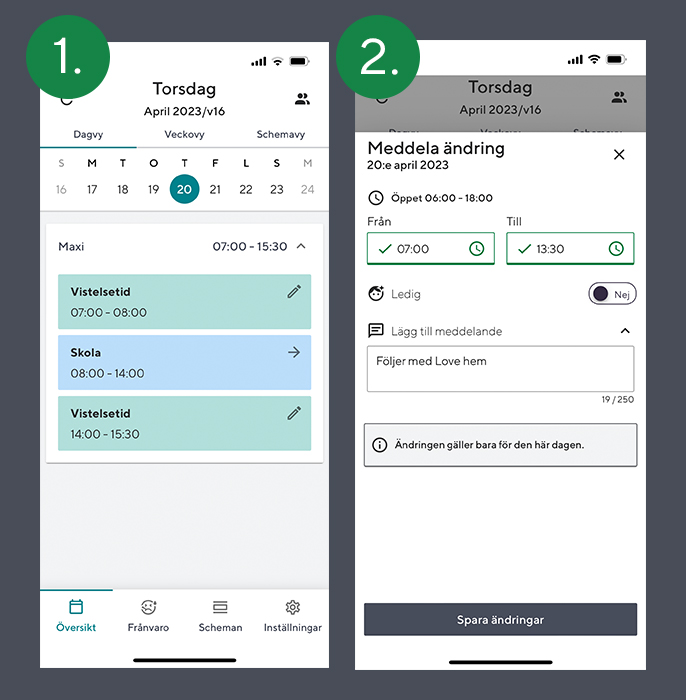
![]()
Frånvaroanmälan
-
Man kan frånvaroanmäla sina barn på Frånvarosidan. En anmälan slår igenom såväl på skolan som på fritidshemmet. Det går att anmäla hel eller del av dag.
-
Klicka på raden för det barn du önskar frånvaroanmäla om du har flera barn. Det går att göra ändringar i en registrerad frånvaroanmälan. På en framtida frånvaroanmälan går alla ingående delar att ändra, på en påbörjad frånvaroanmälan kan endast slutdatum och sluttid ändras, övriga fält är låsta. En avslutad frånvaroanmälan går inte att redigera. Då kontaktas skolan som kan ändra en felaktigt anmäld frånvaro. De aktuella anmälningarna syns tydligt men de historiska tar man fram genom att klicka på Visa historik.
-
Man kan anmäla aktuell dag, imorgon eller ett valt datum. I nästa steg väljs hel eller del av dag. Vid del av dag visas rutor för start och sluttid där klockslag registreras. Spara genom att trycka på Anmäl frånvaro.
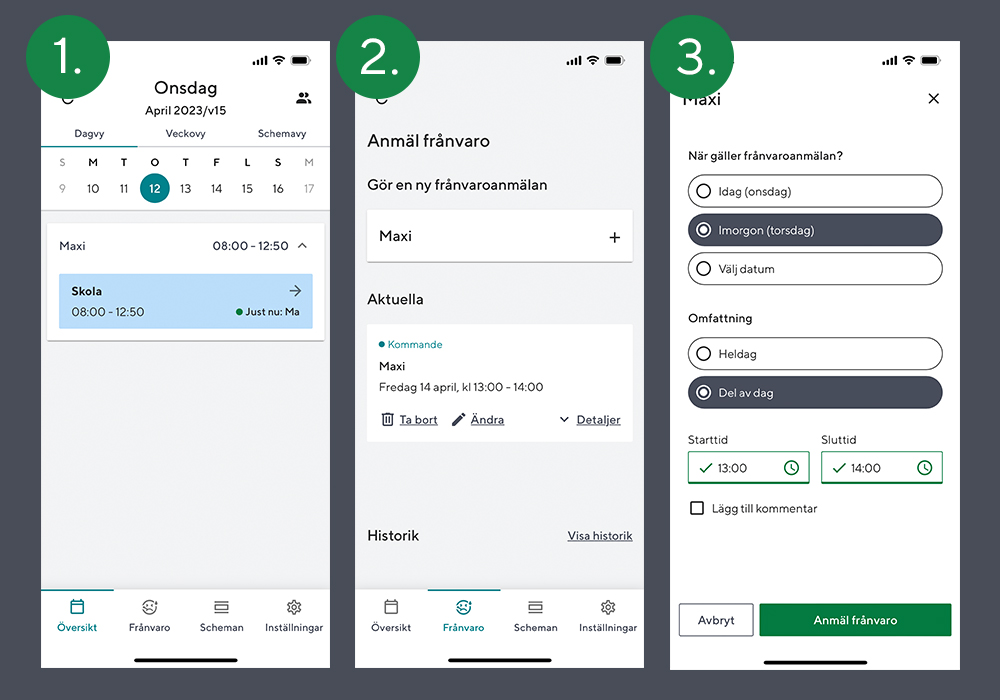
![]()
Besvara lovschema
1. När lovförfrågan är skickad finns den som länk på Översiktssidan. Klicka på länken för att besvara förfrågan.
2. Under rubriken Förfrågningar visas lovscheman där svarsperioden pågår. Klicka på den förfrågan som ska besvaras för att lägga in tider. Här kan kompletterande information från skolan finnas för lovet, välj Visa meddelande för att läsa informationen.
3. Tiderna går att ändra så länge svarstiden är öppen. Är svarstiden avslutad kontaktas personalen.
Under rubriken Aktuella lov visas alla lovscheman där svarsperioden är slut, men där lovperioden pågår.
Under rubriken Kommande lov visas alla lovscheman där svarsperioden är slut och där lovperioden inte har börjat. Endast personal kan besvara dessa scheman.
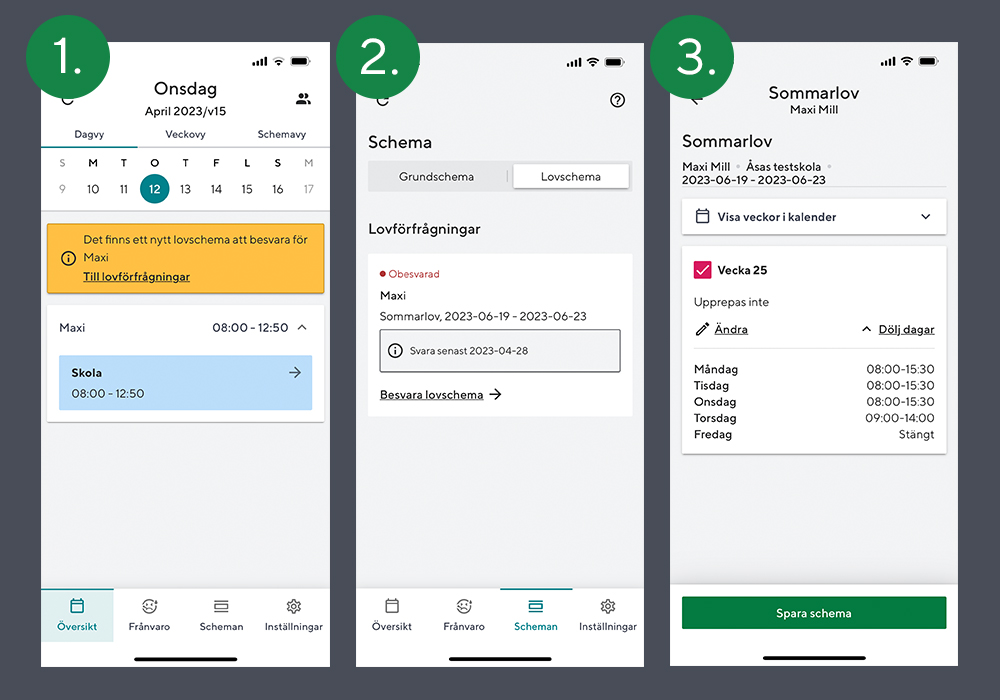
Testa Vistelsetid i appen Skola24
Är du intresserad av att testa de nya funktionerna samt kolla in det förbättrade gränssnittet för Vistelsetid i appen Skola? Det kan du göra i Appskolan!
I Appskolan kan du testa hur två olika familjer lägger in vistelsetider, svarar på lovscheman och gör tillfälliga ändringar.

![]()
Vårdnadshavare inloggad i webbläsare
Registrera schema
Under Vistelsetid-Registrera schema kan man lägga in ett nytt schema. Schemat är barnets vistelsetid på
Förskolan/Fritidshemmet och registreras av vårdnadshavaren. Registreringen gäller tills ett nytt schema registreras. Hur snart ett schema kan börja gälla beror på Förskolans/Fritidshemmets inställningar. Registrera schema
Tillfällig ändring
Under funktionen Vistelsetid -Tillfällig ändring kan vårdnadshavare ändra ordinarie tider för en specifik dag samt meddela Förskolan/Fritidshemmet att barnet ska vara ledigt. Det går också att lämna ett meddelande till personalen utan att ändra tiderna. Tillfällig ändring
Besvara lovschema
Under funktionen Vistelsetid-Besvara lovschema kan man lägga in tider för hur barnet behöver omsorg under lov. Oftast har man som vårdnadshavare fått ett mail som talar om att det finns ett lovschema att besvara. Klicka på besvara lovschema och därefter på raden för lovförfrågan. Datumen talar om när lovet startar och slutar. Svarsperiodens datum talar om under vilken tid man kan besvara/ändra lovschemat. När svarsperioden stängt får man kontakta Förskolan/Fritidshemmet för att få hjälp med ev. ändringar. Besvara lovschema
Anmäla frånvaro
Man kan frånvaroanmäla sina barn diekt i systemet. Om du har flera barn kopplade till dig behöver du välja vilket barn som ska frånvaroanmälas. En anmälan slår igenom såväl på skolan som på fritidshemmet. Det går att anmäla hel eller del av dag. Frånvaroanmälan
Hämtare
Under funktionen Vistelsetid-Hämtare kan vårdnadshavaren registrera vilka personer förutom vårdnadshavare som får lov att hämta barnet. Det går också att i fältet Fritext skriva in eventuell information som personalen kan behöva ha kunskap om, t.ex. att barnet får gå hem själv från fritidshemmet. Hämtare
Vanliga frågor och svar
Hur loggar jag in?
Antingen ska du som förälder fått ett mail med en aktiveringskod från Förskolan/Fritidshemmet där du som användare själv kan bestämma ditt användarnamn och lösenord. Därefter går du till skola24.se och väljer din domän i listan. Där loggar du in med de nya uppgifterna. Ett annat alternativ är en s.k. SSO-inloggning (inloggning med E-legitimation). Då kan du gå till skola24.se och titta efter domännamnet följt av –SSO för att logga in, alternativt har skolan lagt en länk på sin hemsida/kommunsida för vårdnadshavare där man kan logga in. Löser inget av detta ditt inloggningsproblem, ta kontakt med Förskolan/Fritidshemmet för att få hjälp.
Jag har fått en aktiveringslänk men jag kommer inte igenom alla steg.
Kontakta förskolan/skolan för att kontrollera så rätt personuppgifter är registrerade.
Jag har flera barn, kan jag använda samma inloggning?
Ja, förutsatt att alla går på skolor med samma huvudman.
Hur ändrar jag mina kontaktuppgifter?
När du är inloggad i systemet finns en figur uppe i högra hörnet. Genom att klicka på den kan du som användare själv ändra dina kontaktuppgifter samt lösenord. Detta under förutsättningen att förskolan/skolan inte spärrat möjligheten p.g.a. att de önskar få informationen från annat håll. Kontakta i dessa fall Förskolan/Fritidshemmet.
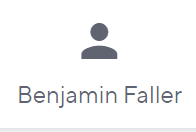
Jag har glömt mina användaruppgifter.
Gå till www.skola24.se, välj domän och klicka på länken: Jag har glömt mina användaruppgifter så kommer en aktiveringslänk, till den mail som är inlagd i Skola24, där du kan välja nya uppgifter.
Hur ändrar jag användarnamn och lösenord?
När du är inloggad i systemet finns en figur uppe i högra hörnet. Genom att klicka på den kan du som användare själv ändra ditt lösenord. Önskar du ändra ditt användarnamn eller om det inte skulle gå att ändra lösenord får du kontakta Förskolan/Fritidshemmet.
Hur aktiverar jag appen?
Här följer olika möjligheter beroende på de val Förskolan/Fritidshemmet gjort
- Man använder samma lösenord till appen som när man loggar in i systemet på webben. Öppna appen, välj Skola24 användarkonto och rätt domän i listan för att kunna skriva in ditt användarnamn och lösenord.
- Om förskolan/skolan valt att använda sig av SSO inloggning (e-legitimation) kan det vara så att även appen kopplats till sso. Scrolla i listan till Extern inloggning och välj din domän för att gå vidare med e-legitimation.
- Loggar du vanligtvis in med sso (e-legitimation) i webben men att appen inte kopplats till sso (domänen finns inte i listan under Extern inloggning) så går du till skola24.se , väljer din domän i listan följt av skola24.se för att sedan klicka på länken längst ner: Aktivera konto för Skola24 MobilApp. Nu kommer ett mail där du som användare själv kan bestämma användarnamn och lösenord. Då kan du sedan följa instruktionerna under 1. (första alternativet under denna fråga)
Jag ser inte mitt barn när jag ska registrera schemat i förskolan/fritidshemmet.
Kontakta Förskolan/Fritidshemmet. De behöver kontrollera så alla uppgifter är rätt inlagda.
Jag kan inte göra en tillfällig ändring för imorgon, varför?
Skolan bestämmer genom en inställning hur lång tid i förväg en tillfällig ändring kan göras av vårdnadshavare. Kontakta Förskolan/Fritidshemmet så kan de hjälpa dig att göra ändringen.
Behöver jag registrera schema för varje barn? De har samma tider.
Det går bra att koipera från ett syskons schema. Logga in i webbläsaren skola24.se. Klicka på Registrera schema, Välj barn, Välj schematyp, startdatum. Klicka på kopiera schema. Byt till syskonets namn i rutan kopiera schema från. Välj schema och tryck spara.
Mitt barn har schemalagd tid 8-16. Varför kan jag inte göra en tillfällig ändring till 17?
Kontakta Förskolan/Fritidshemmet när det gäller ändringar utanför den schemalagda tiden.
Hur tar jag bort ett schema?
Det går inte att ta bort ett schema utan så fort man Ändrar ett schema så träder det ikraft på startdatumet och slår ut det gamla.
Jag har lagt in ett tidsbegränsat schema för mitt barn i appen, men när det är slut tar ett tidigare schema registrerat via webben över. Hur gör jag för att stoppa det?
Logga in i webbversionen av Skola24 och gå till Vistelsetid - Visa schema. Välj eventuellt barn, sedan det schema som du vill stoppa. Tryck på knappen Avsluta schemat, sedan Avsluta schema för att omedelbart stoppa det, eller välj ett senare stoppdatum.
Kan jag lägga in information om mitt barn som jag vill att personalen ska kunna se löpande?
Det kan man göra under Vistelsetid-Hämtare.
Hur många dagar framåt kan jag göra en frånvaroanmälan?
Det beror på Förskolan/Fritidshemmets inställningar. Man kan se hur långt fram det går i och med att dessa datum i datumväljaren är svarta och övriga grå.
Jag kan inte besvara lovschemat.
När svarstiden har gått ut behöver man kontakta Förskolan/Fritidshemmet för hjälp med att besvara lovschemat.
Måste jag registrera ett schema för varje vecka om mina tider är samma varje vecka?
Nej, det räcker att registrera ett enveckas-schema och skriva in tiderna för veckan så löper det på till dess att du registrerar ett nytt schema.
Uppdaterad 31 mars 2025
Skriv ut